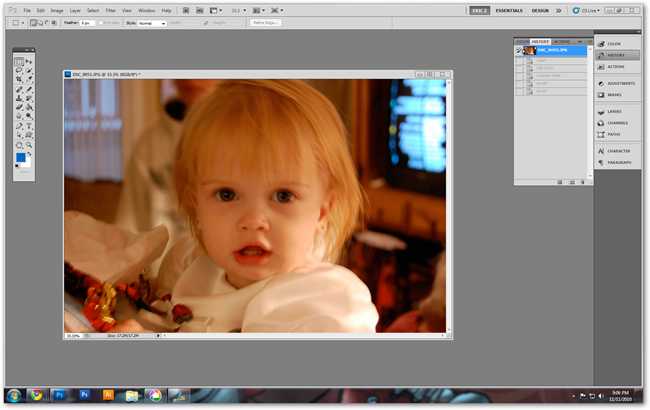Као једно од главних обележја Пхотосхопа,Слојеви су темељ учења добрих техника уређивања фотографија. У овом чланку ћемо прегледати њихову основну употребу, као и неке основне типове слојева.

Панел вашег слоја је један од најважнијих у Пхотосхопу. Кад год користите Пхотосхоп, проводићете пуно времена радећи у њему.
Ако сте изгубили плочу са слојевима, можете је преузети тако што ћете отићи у Прозор> Слојеви. За више информација о панелима погледајте други део водича „Како геек“ за учење Пхотосхопа.

Алат за ласо ствара избор у било ком облику: у овом случају је увучена реч „Слој“. Али ласо не ствара нови слој, иако можемо да користимо ласо алат за померање избора.

Нови слојеви се могу створити кликом на
О овим слојевима можете размишљати као о потпуно новим датотекама слика наслаганих једну на другу на табли са слојевима. Подразумевано је да је нови слој прозиран.

Једноставно Едит> Филл испуњава наш избор црном бојом. Ставили смо га у нови слој, што ће нам помоћи да схватимо шта је нови слој.

Наша црна испуна постоји у новом слоју. Наш избор нам више није потребан, зато смо пресинг

Иако ово може изгледати као уништена слика полетања ракете Аполло 11, нацртани текст „Слоја“ постоји у свом засебном слоју и може се уређивати.

Алатка за премештање, пречица
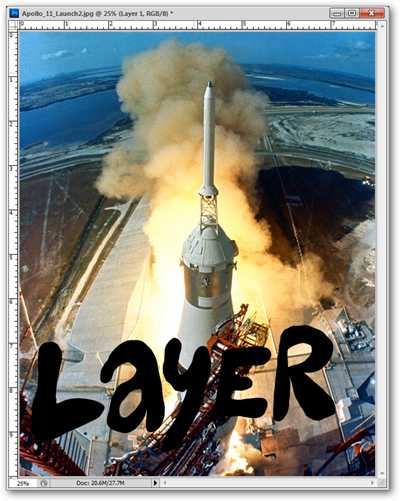
Слика шатла и даље постоји испод новог испуњеног слоја. Може се преместити у било који положај без уништавања било ког дела слоја испод њега.

Појединачни слојеви се могу премештати, ротирати и трансформисати по вашој жељи.

И опет, пошто слојеви постоје независно један од другог, они не морају утицати једни на друге.

Враћајући се на неколико старијих упутстава, на нашу слику можемо врло једноставно додати објекте којима је уклоњено порекло.

Једноставно користите алатку за премештање (пречица

Ова слика је брзо постала смешна. Кликом на

Пречица

Слојеви такође имају „Опције мешања“, као што је приказано у контекстуалном менију овде. Кликните десним тастером миша на било који од слојева на табли са слојевима да бисте отворили овај мени.

Опције мешања нас воде до дијалошког оквира Стил слоја. Овде можемо да додајемо сенке и сјаје, које се могу уређивати у било ком тренутку помоћу истог менија.

Након додавања потеза слоју текста могу се додати и други ефекти. Мекани, бели сјај може текст учинити читљивијим на компликованој позадини.
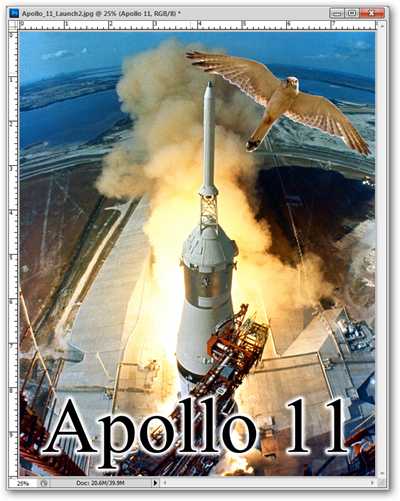
Чак и са овим ефектима слојева, ови слојеви се и даље могу уређивати.

Текст се лако може поставити у другом фонту, а сви ефекти слојева остају активни.
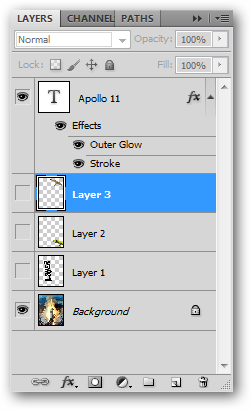
Ефекти слојева изгледају отприлике овако на вашој плочи слојева.

На табли са слојевима можете да кликнете на
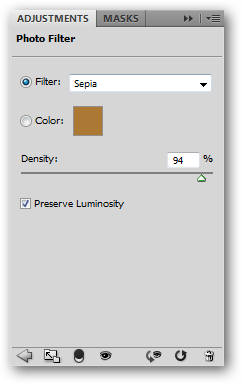
ЦС5 приказује овај панел „Подешавања“. Направим слој за подешавање „Фото филтер“ да бих својој слици дао ефекат сепија тона.
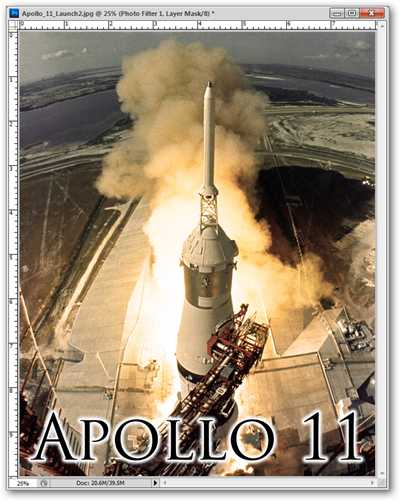
Слојеви за подешавање такође имају положај у вашемслојеви и утичу само на слојеве испод. Другим речима, можете да преместите слојеве за подешавање да бисте утицали на слојеве испод њега. Имам свој текст изнад свог слоја за подешавање Сепије, спречавајући га да претвори сепију у тонирано.

Постоји много опција за слојеве прилагођавања, укључујући слој за подешавање „Градиент“.

Градијенти су одлични као слојеви за подешавање, јер се лако могу поново уређивати и прилагођавати. Имаћете бројне опције за врсте градијената, боја, углова итд.

Слојеви за подешавање могу се сакрити или уредити двоструким кликом на њих на табли са слојевима.

Једноставно савладавање слојева и панела са слојевима увелико ће повећати вашу способност да користите Пхотосхоп и добити ефекте које желите да видите на својој фотографији.
Савети за Пхотосхоп оставили су вас збуњени? Крените од почетка! Погледајте претходне рате Упутства за учење Геек-а за учење Пхотосхопа.</п>
- Део 1: Кутија са алаткама
- Део 2: Основне плоче
- Део 3: Увод у слојеве
- Део 4: Основни мени
- Део 5: Почетно уређивање фотографија
- Део 6: Дигитална уметност
- Део 7: Дизајн и типографија
- Део 8: Филтери
Заслуге за слику: Слика Аполло 11 коју је направила НАСА, у јавном власништву. Информације о другим сликама доступне у њиховим оригиналним водичима.